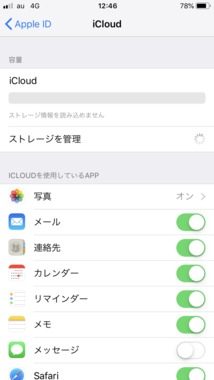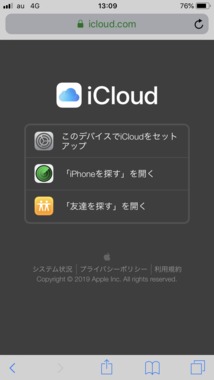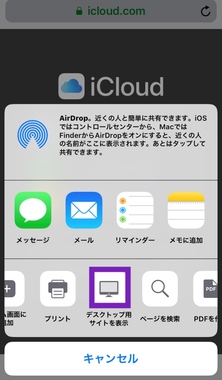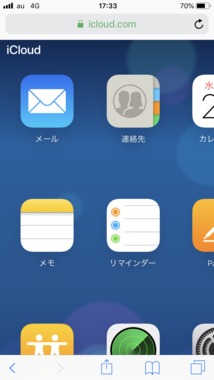自己解決済み
icoud メールが障害の様です。
https://www.icloud.com/#mail
iphone でicloud メール使ってらっしゃる方いますか?
いましたら確認お願いします。
iphone のプッシュ通知が来ないです。
WEBからアクセスしてもメール表示に5分以上かかっています。
メール削除してゴミ箱に入るまで5分以上かかります。
他へのホームページなどアクセスは正常です。
同じような方いますか?
アップルサポート対応は正常ですということでした。
6 件の回答
Galaxy s24(日本通信SIM)
ベストアンサー獲得数 2,370 件
iCloudメールはすぐに受け取れてゴミ箱にも捨てられましたが、設定からiCloudを見ると上の状態から進みません。
Webの方は設定画面になります。こちらは普段使っていないので、これでいいのかどうか分かりません。
Webの方は設定画面になります。こちらは普段使っていないので、これでいいのかどうか分かりません。
- 1
iPhone SE (第2世代)(povo)
ベストアンサー獲得数 195 件
- 6